هل لاحظت الرسالة الموجودة أسفل علامة شحن الايفون والتي تقول "iPhone Is Findable"؟ ستظهر هذه الرسالة عندما فارغت البطارية. ربما تكون فضولياً بشأن هذه الرسالة، أو ربما جهازك لا يمكن تشغيله أو شحنه ويبقى عالقاً في شاشة "iPhone Is Findable" ... بغض النظر عن السبب، سيساعدك هذا المقال في إزالة اللبس وتقديم إرشادات حول كيفية استخدام أو تعطيل ميزة "iPhone Is Findable"، وفي والقت نفسه حل مشكلة iPhone Is Findable.

معنى "iPhone Is Findable"
إذا تم تفعيل ميزة "العثور على الـ iPhone الخاص بي" على جهازك، فعندما تنفد بطارية iPhone الخاص بك، ستظهر على الشاشة رسالة "iPhone Is Findable"، مما يشير إلى أن خدمة "العثور على الـ iPhone" لا تزال تعمل. ويمكن تحديد موقع جهازك والتحكم به عن بُعد حتى وهو في وضع الإيقاف.
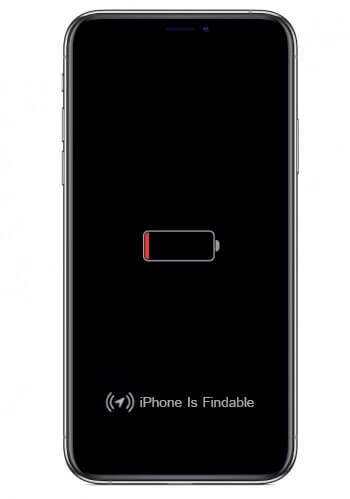
هذه الميزة "iPhone Is Findable" ليست جديدة تماماً، ففي الماضي، عندما كانت بطارية iPhone منخفضة جداً، إذا قمت بتفعيل ميزة "العثور على الـ iPhone"، ستظهر عبارة "iPhone Findable After Power Off". في نظام iOS 26، قامت Apple بتعديل هذه الصفحة بحيث لا تظهر فقط رسالة "iPhone Is Findable"، بل أيضاً تعرض الوقت. هذا التغيير الصغير يثبت مرة أخرى التزام Apple بالتفاصيل.
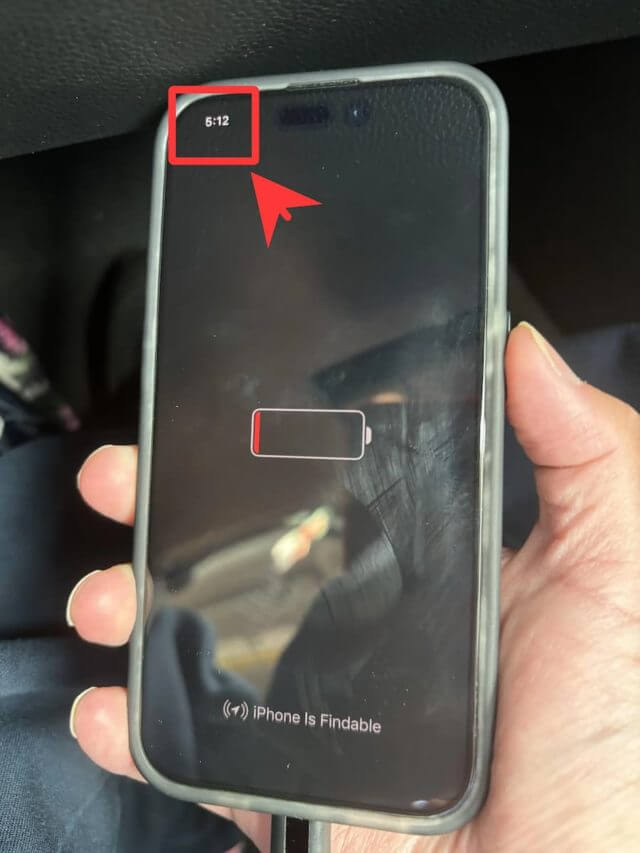
سبب ظهور "iPhone Is Findable"
كما ذكرنا أعلاه، ستظهر هذه الرسالة إذا تم تمكين العثور على iPhone (Find My iPhone) على جهازك.
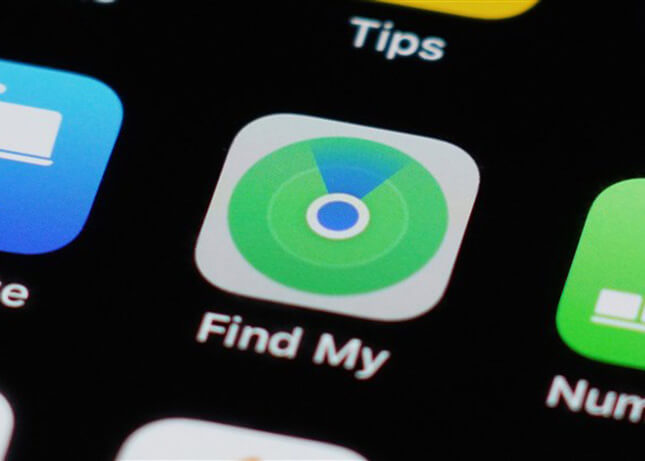
كيفية تعطيل ميزة "iPhone Is Findable"
تهدف ميزة "العثور على الـ iPhone الخاص بي" إلى حماية خصوصيتك أو استعادة جهازك في حالة فقدانه. عادةً ما يُنصح المستخدمون بتفعيل هذه الميزة، ولكن عند محاولة تجاوز قفل التنشيط أو تغيير كلمة المرور، يتطلب ذلك توفير حساب Apple وكلمة المرور، مما قد يكون مزعجاً للغاية. في مثل هذه الحالات، يمكنك إيقاف ميزة "العثور على iPhone" مؤقتاً أو بشكل كامل، بعد ذلك سلا تظهر رسالة "iPhone Is Findable".
إليك طريقتان لتعطيل ميزة "iPhone Is Findable":
⭐ تعطيلها مؤقتاً
عندما ترى رسالة "iPhone Is Findable" أو "iPhone Findable After Power Off" في قائمة الطاقة، ما عليك سوى النقر عليها. ثم ستظهر نافذة منبثقة توفر لك معلومات حول الميزة وخيار "إيقاف مؤقت". انقر عليه، وسيتم تعطيل هذه الميزة مؤقتاً.
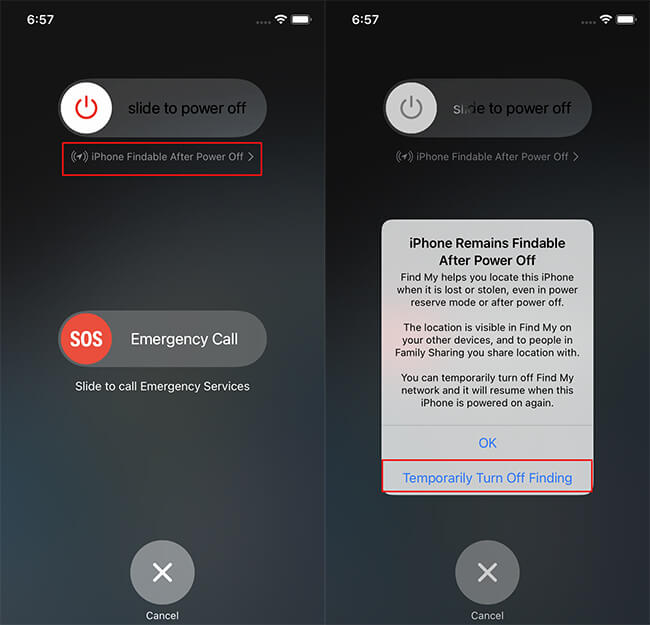
⭐ تعطيل "العثور على iPhone" في الإعدادات
انقر بالتتابع على:
"الإعدادات" > اسمك > "العثور على" > "العثور على الـ iPhone" > "تعطيل" > أدخل كلمة مرور Apple ID لتأكيد التعطيل
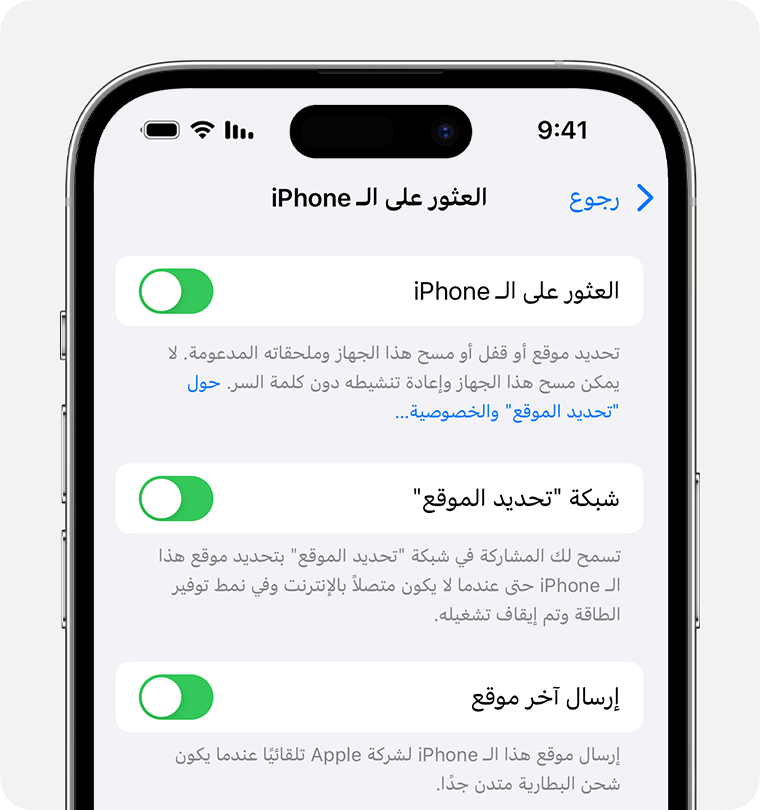
كيفية حل مشكلة "iPhone Is Findable"
مؤخراً، لاحظ الكثير من مستخدمي Reddit سؤالا: نفدت بطارية iPhone الخاص بي، وعندما قمت بتوصيله بالشاحن، ظهر رمز الشحن العادي ورسالة تقول "iPhone Is Findable". وعندما قمتُ بفصل الشاحن، استمرت شاشة الجهاز في عرض رمز الشحن وهذه الرسالة. أعتقد أن هذه الرسالة مرتبطة بمشكلة في شحن iPhone الخاص بي.
بالتأكيد ليس مستخدمو Reddit فقط من واجهوا مشكلة iPhone Is Findable ولا يشتغل حتى مع الشحن. نقدم لكم الآن 5 حلول لحل هذه المشكلة واستعادة شحن الايفون الخاص بك إلى 100%.
1شحن iPhone
إذا كان تظهر الشاشة رسالة iPhone Is Findable ولكن لا يمكن تشغيله، فهذا يشير إلى أن البطارية منخفضة جدًا بحيث لا يمكنها بدء التشغيل بشكل طبيعي. يمكنك توصيل الجهاز بمحول الطاقة واستخدام كابل الشحن. انتظر لفترة حتى يكتمل الشحن. ثم اضغط على الزر الجانبي للتحقق مما إذا كان iPhone يمكنه التشغيل بشكل طبيعي.
2فحص ملحقات الشحن
عالق في شاشة iPhone Is Findable ولكن لا يمكن تشغيله مهما طالت مدة الشحن؟ قم بتحقق من وجود أي حطام أو أوساخ أو زغب يسد منفذ الشحن. بالإضافة إلى ذلك، تأكد من استخدام كابل شحن وشاحن أصليين من Apple. إذا لم يكن الشحن سلسًا، حاول استخدام ملحقات شحن أخرى أو تبديل منفذ USB.
3فرض إعادة التشغيل
إذا لم تتمكن من تشغيل iPhone بإعادة التشغيل الناعمة، حاول إجراء فرض إعادة التشغيل. يختلف ترتيب الأزرار حسب طراز الجهاز، كما هو موضح أدناه:
فرض إعادة تشغيل الايفون (iPhone 8 والإصدارات الأحدث):
-
اضغط وحرر زر رفع الصوت.
-
اضغط وحرر زر خفض الصوت.
-
اضغط مع الاستمرار على الزر الجانبي حتى يظهر شعار Apple.
فرض إعادة تشغيل الايفون (iPhone 7 و7 Plus):
-
اضغط مع الاستمرار على زر خفض الصوت وزر التشغيل معًا حتى يظهر شعار Apple.
فرض إعادة تشغيل الايفون (iPhone 6s والإصدارات الأقدم):
-
اضغط مع الاستمرار على زر التشغيل وزر الصفحة الرئيسية معًا حتى يظهر شعار Apple.
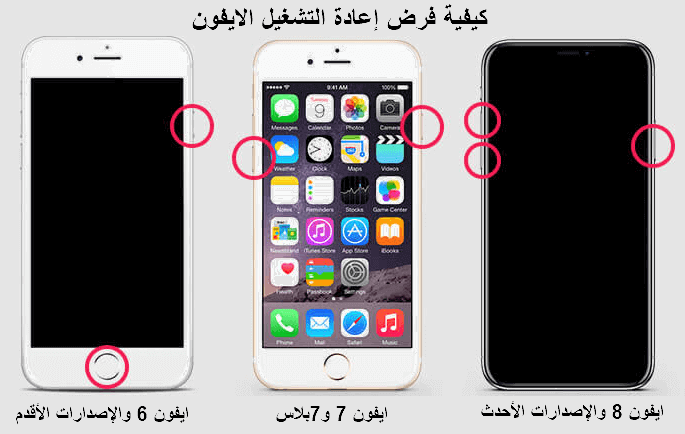
4استخدام Fixppo لإصلاح أخطاء نظام iOS
هل لم تتمكن من حل مشكلة iPhone is Findable بعد تجربة الحلول السابقة؟ في هذه الحالة، تحتاج إلى اتخاذ بعض الخطوات المتقدمة! باستخدام iMyFone Fixppo لإصلاح أعطال نظام iOS، يمكنك تشخيص مشكلات iPhone بشكل شامل دون فقدان البيانات. في غضون دقائق، ستتمكن من إزالة شاشة "iPhone is Findable" وتشغيل جهازك بشكل طبيعي. العملية آمنة ويمكنك إتمامها في المنزل بسهولة.
يقدم iMyFone Fixppo لك:
- حل مشكلة التعليق على شاشة "iPhone Is Findable" في دقائق وإعادة تشغيل الجهاز
- إصلاح أعطال نظام iOS مثل تعذر تسجيل الدخول إلى Instagram أو دائرة التحميل
- تثبيت أحدث إصدار iOS 26 أو التراجع عنه، لتجربة ميزات Apple AI الجديدة
- الدخول أو الخروج من وضع الاسترداد مجانا
لا تتوقف القدرات القوية لـ Fixppo عند هذا الحد. قم بتنزيله الآن وجربه مجاناً!
الآن، دعنا نرى كيفية استخدام Fixppo حل مشكلة iPhone Is Findable بس لا يشتغل الجهاز:
الخطوة 1: بعد تنزيل البرنامج وتثبيته، انقر فوق الزر "بدء الإصلاح" ضمن "إصلاح نظام Apple" على الواجهة الرئيسية.

الخطوة 2: ثم انقر فوق "الوضع القياسي" لحل مشكلة تسجيل مكالمات في الايفون أثناء الاحتفاظ بالبيانات.

الخطوة 3: بعد توصيل جهاز iPhone بجهاز الكمبيوتر الخاص بك، ستعرض واجهة البرنامج طراز جهازك وإصدار البرنامج الثابت المقابل. انقر فوق "تنزيل" للحصول على الملف.

الخطوة 4: بمجرد اكتمال التنزيل، يمكنك النقر فوق "بدء الإصلاح" والسماح للبرنامج بالبدء في حل مشكلة تعليق على iPhone is Findable وفشل تشغيل الجهاز. لا يستغرق الأمر سوى بضع دقائق بعد النقر على "إنهاء" للإصلاح، ويمكنك استخدام هاتفك مرة أخرى.

5الاتصال بدعم Apple
عندما تصل إلى هذه المرحلة، فإن ذلك يعني أننا قد استنفدنا الخيارات. لا نرغب في إضاعة الوقت بالاتصال بخدمة ما بعد البيع لشركة Apple إلا في حالات الضرورة الملحة، لأن هذا يتطلب الكثير من الوقت وفي بعض الأحيان يجب أن يتم إرسال الجهاز إلى مركز الصيانة، مما يعني أننا قد نفقد الوصول إلى الهاتف لعدة أيام. إذا كنت بحاجة إلى الاتصال بدعم Apple لحل مشكلة "iPhone Is Findable"، يمكنك فعل ذلك بهذه الطريقة:
1. قم بزيارة موقع Apple الرسمي أو فتح تطبيق دعم Apple.
2. تصفح خيارات الدعم واختر طريقة الاتصال مثل الدعم الهاتفي أو الدردشة عبر الإنترنت.
3. قدم معلومات جهازك ووصف لمشكلتك، واتبع توجيهات موظفي الدعم.
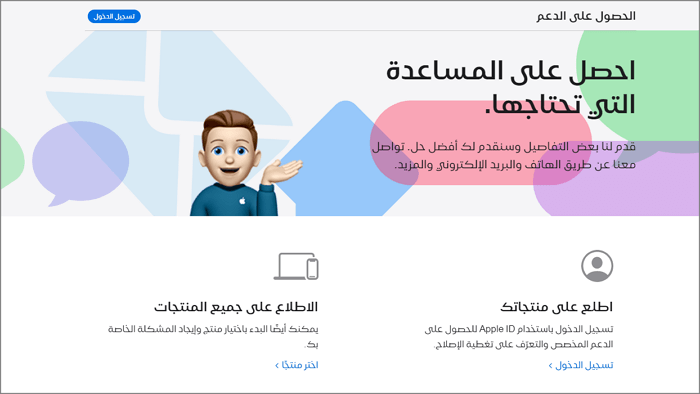
الخاتمة
في هذا النص، قمنا بفهم معنى iPhone Is Findable، وكيفية تعطيل هذه الوظيفة، وكيفية حل المشاكل المتعلقة بها. نوصي بشدة باستخدام iMyFone Fixppo لإجراء تشخيص شامل لجهاز iPhone الخاص بك، لحل مشاكل نظام iOS بشكل نهائي! القول لا يعني شيئاً بالمقارنة مع تجربتك الشخصية، قم بتحميل التطبيق مجاناً وجربه الآن!







